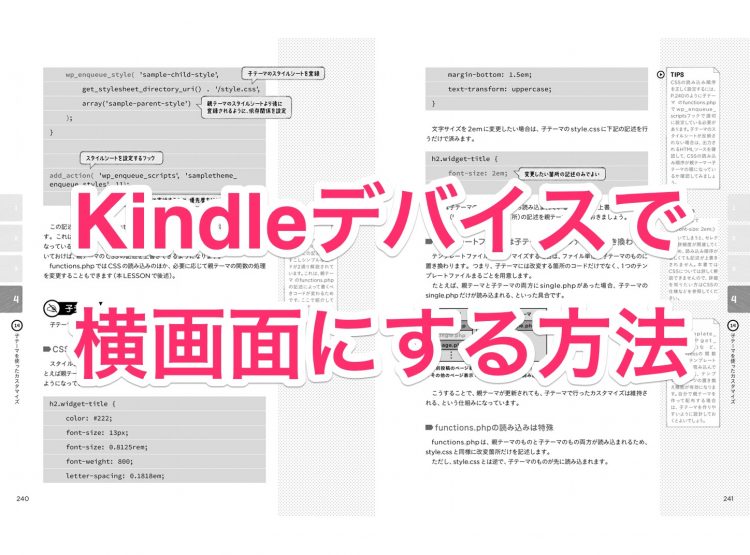
Kindleデバイスで横画面にした書籍
Kindleデバイスの横画面は「表示設定」で
Kindleデバイスの読書では、本によって縦横の画面設定を変更したくなります。固定レイアウト型の本なら、横画面で少しでも文字を大きくしたいものです。
Kindleデバイスも一般的なスマホと同じように、縦横の画面設定ができます。
- 適当な書籍を表示させておきます。
- 画面上部をタップして、メニュー画面を表示させます。
- 下段右寄りに「Aa」があるのでタップすると「表示設定」画面が表れます。
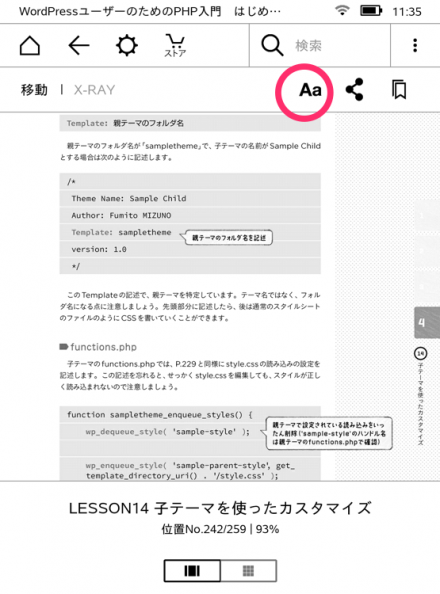
下段右寄りの「Aa」をタップ
「表示設定」左下の「画面方向」で、縦横設定できます。
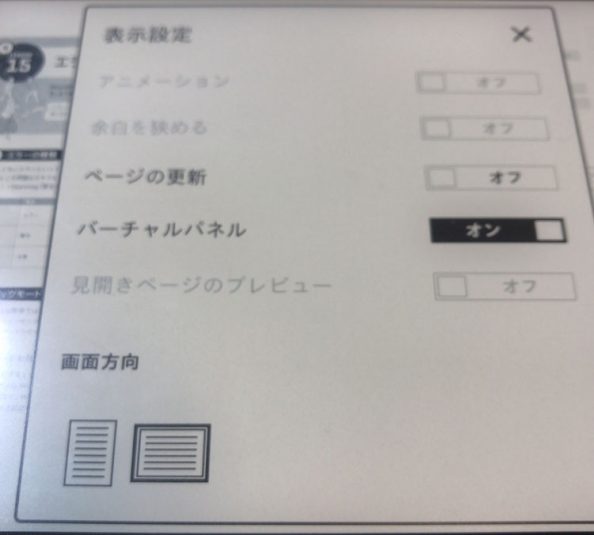
表示設定」画面左下にある「画面方向」
固定レイアウト型とリフロー型とでは、設定項目が違います。リフロー型とは、拡大縮小に応じて文字のレイアウトが変化するKindle本です。
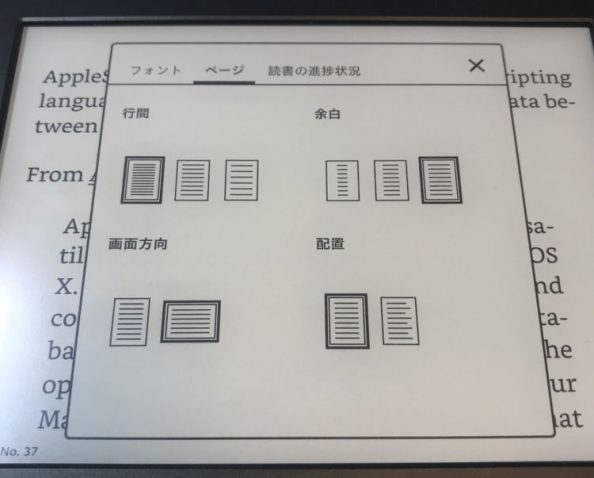
リフロー型のKindle本の場合
固定レイアウトの書籍で便利なワンポイント
固定レイアウト型は、同じ「表示設定」にある「バーチャルパネル」もオンすると便利です。
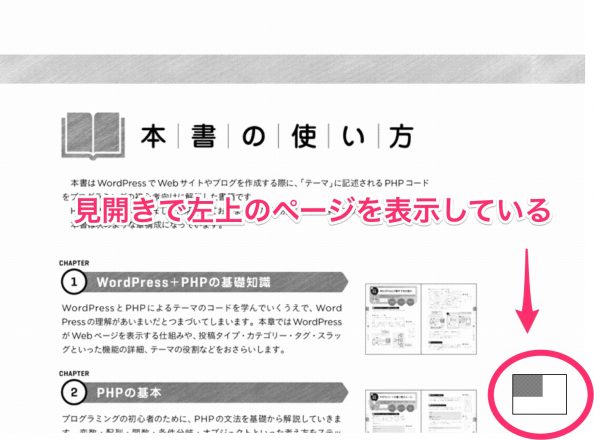
ページの左上→左下→右上→右下へ移動
ページを読みやすい大きさに拡大後、タップすると左上→左下→右上→右下の順にページ移動します(横書きの場合)。
以上、Kindleデバイスを横画面モードで読む方法でした。
参考にした主な資料、関連ページ:Kindleで本を読むとき、縦画面モードと横画面モードを変更できなくなりまし… – Yahoo!知恵袋、



